本科毕设被研导要求添加可视化界面展示结果功能以填补实验室的需求,同时需要做好来自MatLab与python的接口。由于实验室大量项目工作在演示时需要使用界面,常有同门前来问询,而此工作中有大量踩坑踩雷需要注意,空口说自然不如图文来的明白完整,故写此系列博客,以避免不必要的时间浪费。
1.初始化虚拟环境
conda acitivate 你的虚拟环境名称2.安装PyQt5基本环境
conda install pyqt5
conda install pyqt5-tools3.常用插件设置
3.1Qt Designer
作用为可视化地进行界面设计,如果不想用可视化设计,直接使用.py进行设计也可以,但考虑到正常人对视觉可视化的需求,还是建议使用可视化的设计方式。
为了能够方便地将其呼出,在PyCharm中将其添加为外部工具(External Tools)。
点击文件(Files)》设置(Settings)》工具(Tools)》外部工具(External Tools)》“+”号
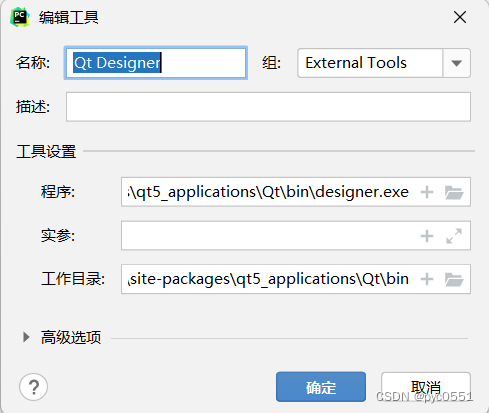
名称(name)填Qt Designer
程序(Program)填designer文件所在路径,一般在
。。。\envs\你的环境名称\Lib\site-packages\qt5_applications\Qt\bin\designer.exe工作目录填designer.exe所在的路径,即
。。。\envs\你的环境名称\Lib\site-packages\qt5_applications\Qt\bin点确定
3.2PYUIC
此插件是一个脚本,用于将Qt Designer设计出的.ui文件编译为PyQt5程序可以调用的.py文件
再次点击加号

程序即选择当前虚拟环境的python程序即可,一般在
。。。\envs\你的环境名称\python.exe实参填写
-m PyQt5.uic.pyuic $FileName$ -o $FileNameWithoutExtension$.py工作目录填写
$FileDir$点确定
3.3PYRCC5
该插件同样为脚本,用于将Qt Designer生成的包含图片路径的.qrc文件编译,成为包含了图片信息的.py文件。
点击加号

程序路径一般在你的环境文件夹的Scripts文件夹中,选择pyrcc5.exe文件
实参填写
$FileName$ -o $FileNameWithoutExtension$_rc.py工作目录填写
$FileDir$点击确定





















 3166
3166











 被折叠的 条评论
为什么被折叠?
被折叠的 条评论
为什么被折叠?








